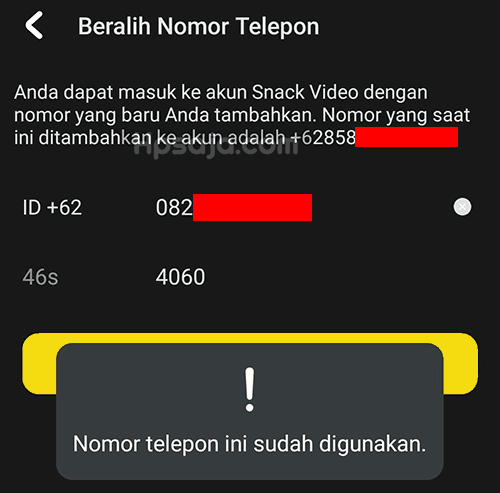
Cara Mengganti Nomor Telepon di Snack Video: Panduan Langkah demi Langkah
Snack Video adalah platform berbagi video pendek yang sangat populer di Indonesia. Untuk mendaftar di Snack Video, pengguna harus memberikan nomor telepon mereka. Namun, terkadang pengguna perlu mengganti nomor telepon mereka karena berbagai alasan, seperti kehilangan ponsel atau mengganti nomor.
Mengganti nomor telepon di Snack Video adalah proses yang cukup mudah dan dapat dilakukan dalam beberapa langkah sederhana. Berikut adalah panduan langkah demi langkah tentang cara mengganti nomor telepon di Snack Video:
Langkah 1: Buka Aplikasi Snack Video
Buka aplikasi Snack Video di ponsel Anda. Pastikan Anda sudah masuk ke akun Anda.
Langkah 2: Buka Halaman Profil
Ketuk ikon profil di pojok kanan bawah layar. Ini akan membuka halaman profil Anda.
Langkah 3: Ketuk "Pengaturan"
Di halaman profil, ketuk ikon "Pengaturan" di pojok kanan atas layar.
Langkah 4: Pilih "Akun dan Keamanan"
Di halaman Pengaturan, gulir ke bawah dan ketuk "Akun dan Keamanan".
Langkah 5: Ketuk "Nomor Telepon"
Di halaman Akun dan Keamanan, ketuk "Nomor Telepon".
Langkah 6: Masukkan Nomor Telepon Lama
Masukkan nomor telepon lama yang terdaftar di akun Snack Video Anda.
Langkah 7: Ketuk "Kirim Kode Verifikasi"
Setelah memasukkan nomor telepon lama, ketuk tombol "Kirim Kode Verifikasi".
Langkah 8: Masukkan Kode Verifikasi
Anda akan menerima kode verifikasi melalui SMS ke nomor telepon lama Anda. Masukkan kode verifikasi di bidang yang disediakan.
Langkah 9: Masukkan Nomor Telepon Baru
Setelah memasukkan kode verifikasi, masukkan nomor telepon baru yang ingin Anda daftarkan di Snack Video.
Langkah 10: Ketuk "Kirim Kode Verifikasi"
Ketuk tombol "Kirim Kode Verifikasi" untuk mengirim kode verifikasi ke nomor telepon baru Anda.
Langkah 11: Masukkan Kode Verifikasi
Masukkan kode verifikasi yang Anda terima melalui SMS ke nomor telepon baru Anda.
Langkah 12: Ketuk "Konfirmasi"
Setelah memasukkan kode verifikasi, ketuk tombol "Konfirmasi" untuk menyelesaikan proses penggantian nomor telepon.
Tips Tambahan:
- Pastikan Anda memiliki akses ke nomor telepon lama dan baru Anda selama proses penggantian.
- Jika Anda tidak menerima kode verifikasi, periksa apakah nomor telepon yang Anda masukkan sudah benar. Anda juga dapat mencoba meminta kode verifikasi baru.
- Jika Anda mengalami masalah saat mengganti nomor telepon, Anda dapat menghubungi tim dukungan Snack Video untuk mendapatkan bantuan.
Dengan mengikuti langkah-langkah di atas, Anda dapat dengan mudah mengganti nomor telepon di Snack Video dan terus menikmati platform berbagi video pendek yang populer ini.
Komentar
Posting Komentar